En este tutorial, aprenderás sobre el área del proyecto en Adobe After Effects, que se encuentra en el lado izquierdo de la interfaz de usuario. Obtendrás una visión de las diferentes funciones para organizar tus medios y crear composiciones. Ya sea que tengas experiencia previa o seas nuevo en el software, comprender el área del proyecto es crucial para un flujo de trabajo efectivo.
Aspectos clave
- El área del proyecto permite la organización y gestión de medios importados.
- Puedes utilizar estructuras de carpetas eficientes para mantener tus proyectos organizados.
- Los medios se pueden importar de diversas maneras y convertir en nuevas composiciones.
- Con la función de búsqueda, puedes mantener el control incluso en proyectos extensos.
Visión general del área del proyecto
Primero, echaremos un vistazo a las funciones básicas del área del proyecto. Haz clic en las tres líneas pequeñas para abrir la configuración del proyecto. Aquí puedes ajustar diversas propiedades del proyecto. Si cierras accidentalmente el área del proyecto, siempre puedes restaurarla a través de Ventana > Proyecto.
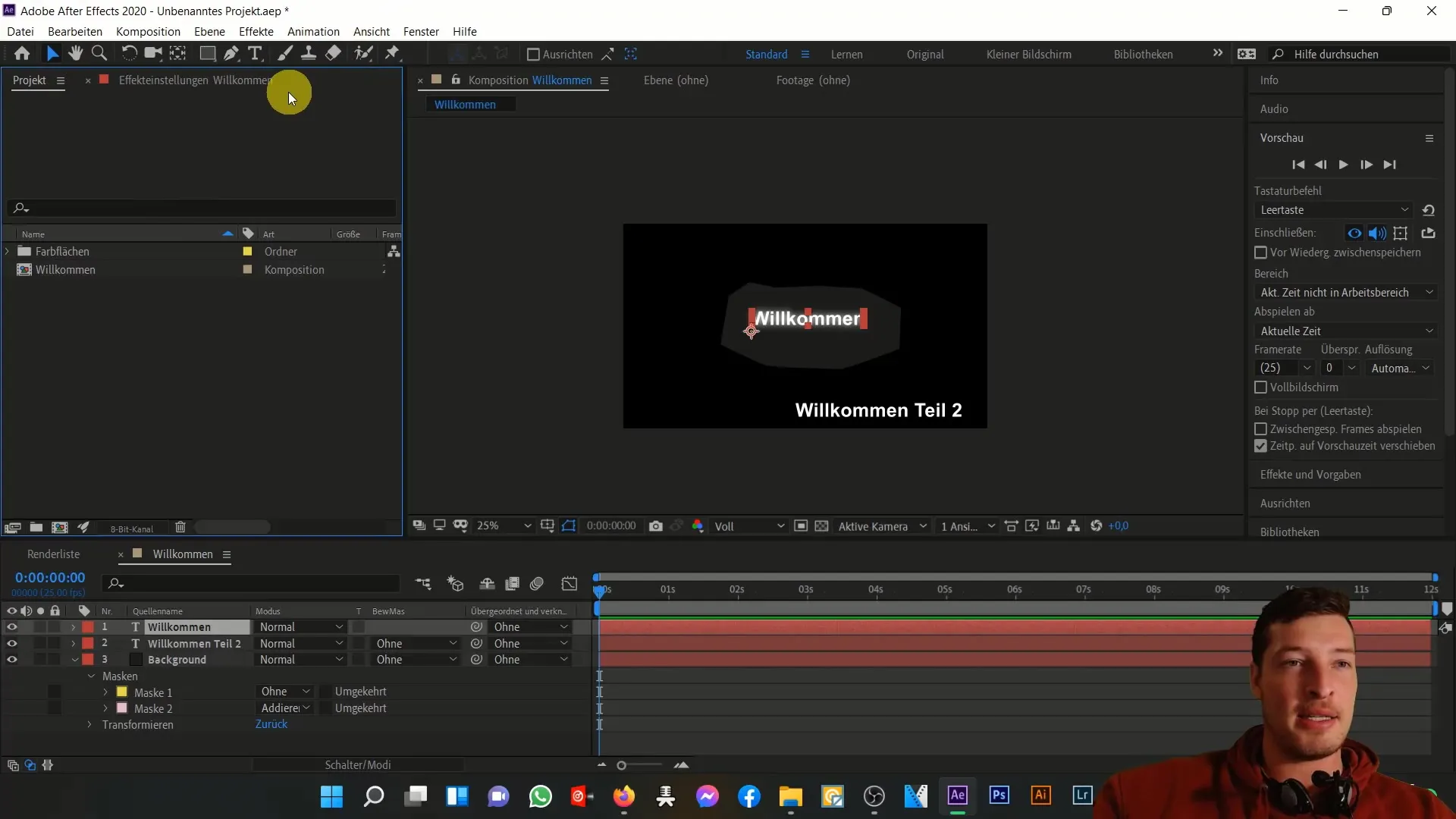
El área del proyecto no es estático, sino que se puede personalizar de manera flexible. Mantén presionado el botón izquierdo del ratón y arrastra la ventana al lugar deseado o desacóplala alejándola de la posición estándar. Así podrás trabajar mejor manteniendo una visión general de las propiedades del proyecto.
No olvides ajustar las columnas en el área del proyecto según tus necesidades. Para ello, haz clic en las tres líneas y selecciona los campos deseados. Estas adaptaciones te ayudarán a mantener el control, especialmente cuando trabajas con varios tipos de archivos diferentes.
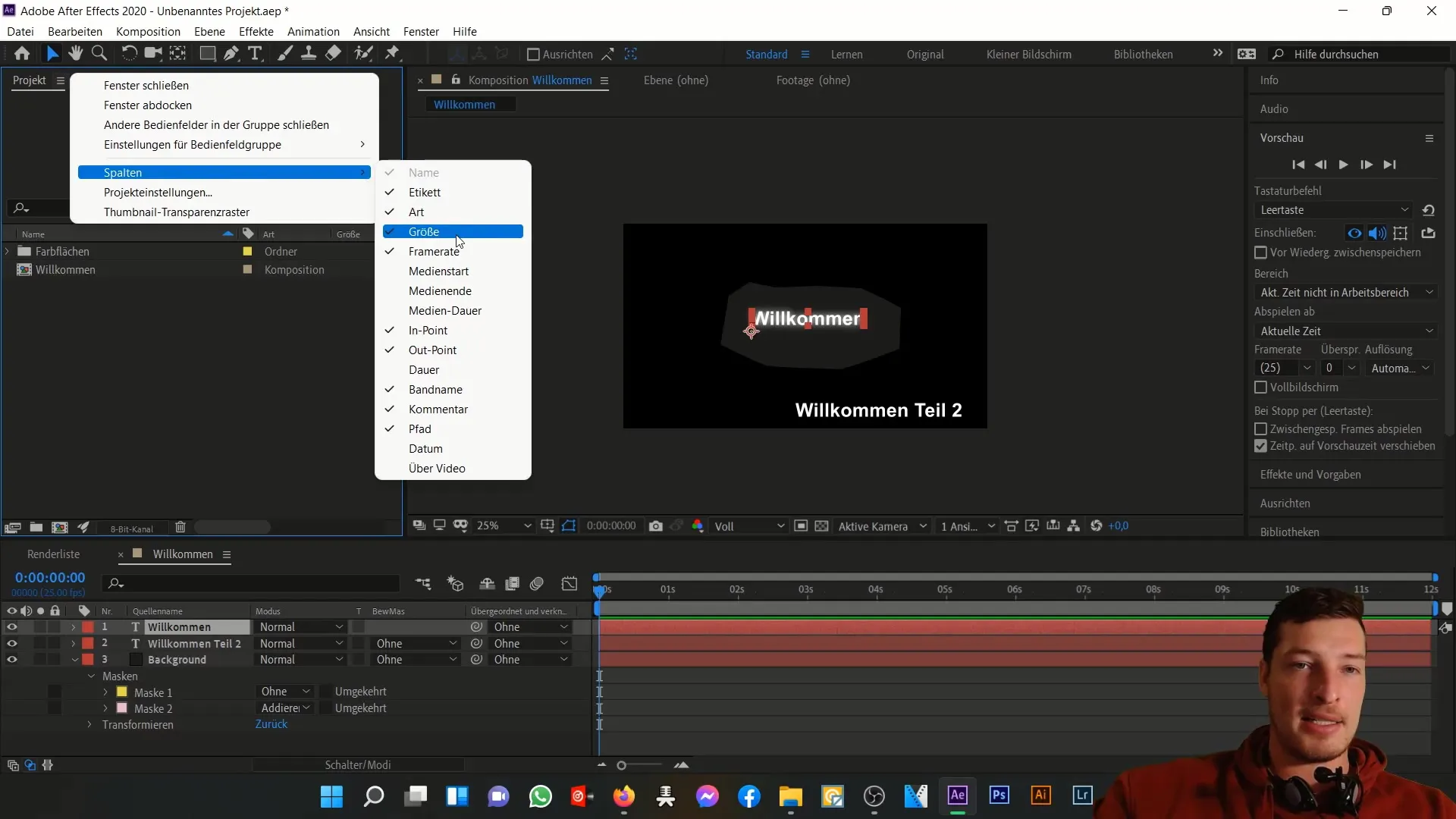
Importar medios
Para agregar medios a tu proyecto, tienes varias opciones. La forma más sencilla es a través de Archivo > Importar o haciendo clic derecho en el área del proyecto y luego en Importar. Selecciona el archivo o archivos que desees agregar, como un sonido. Verás que los archivos importados se mostrarán inmediatamente en el proyecto.
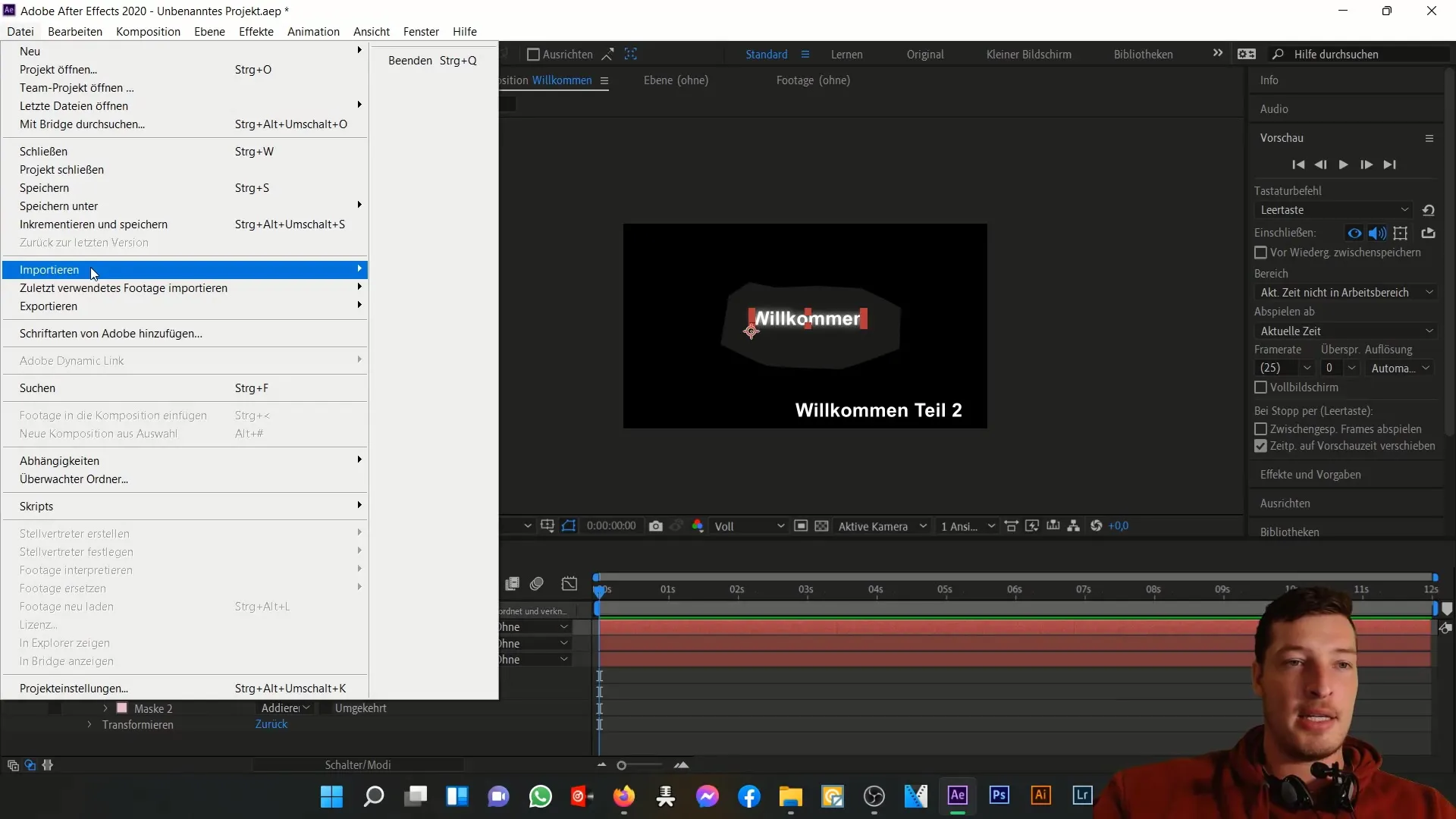
Otro método sencillo es arrastrar y soltar archivos desde tu administrador de archivos directamente al área del proyecto. Mantén presionada la tecla Ctrl para seleccionar varios archivos y arrástralos al lugar deseado.
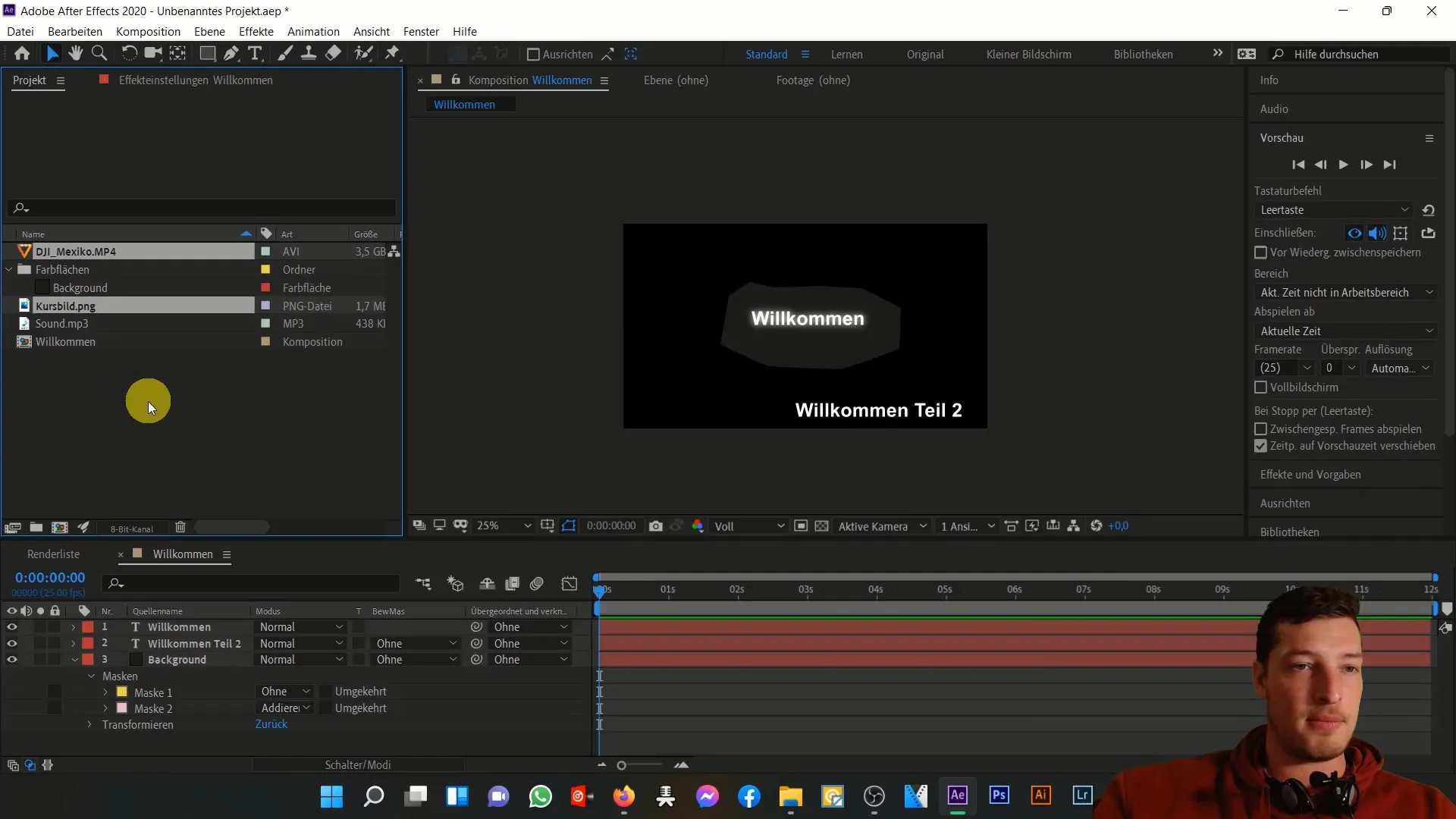
También puedes crear una nueva carpeta de composiciones directamente desde tu importación. Selecciona un archivo, arrástralo al símbolo de composición y suéltalo ahí. El programa creará automáticamente una nueva composición con las mismas propiedades que el archivo seleccionado.
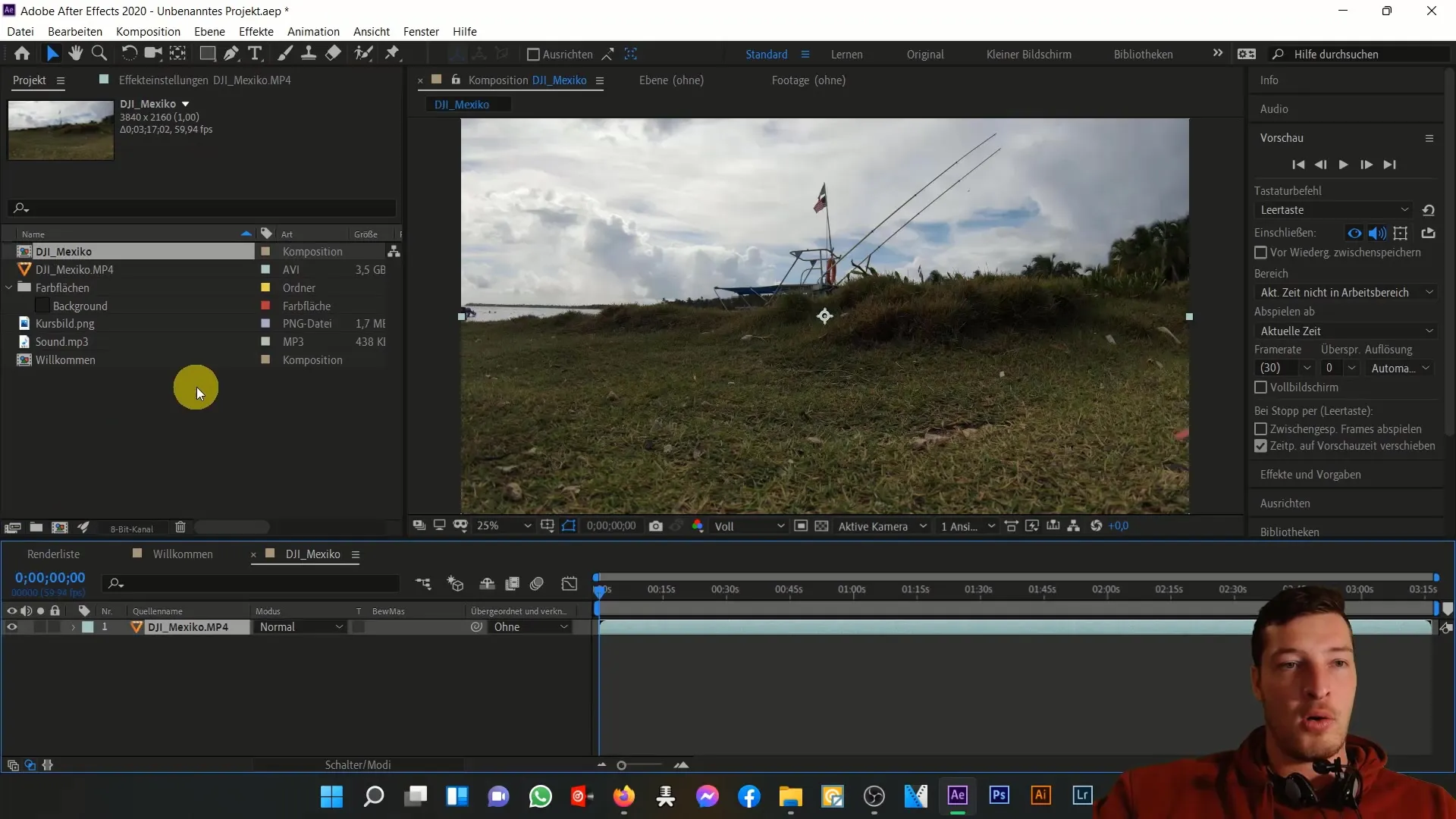
Si estás importando un archivo y deseas crear una composición al mismo tiempo, hay una alternativa: elige la opción Crear composición durante la importación. De esta manera, obtendrás tu composición basada en el archivo multimedia de inmediato.
Estructuras de carpetas y organización
Una gestión de proyecto efectiva requiere una estructura de carpetas clara. Con un clic derecho puedes crear una nueva carpeta o simplemente hacer clic en el icono de carpeta. Asigna un nombre significativo a la carpeta, como "Medios", para agrupar tus archivos importados.
Luego, para mover los medios a la nueva carpeta, selecciona los materiales correspondientes y arrástralos a la carpeta o usa la tecla Ctrl para seleccionar varios archivos y moverlos juntos.
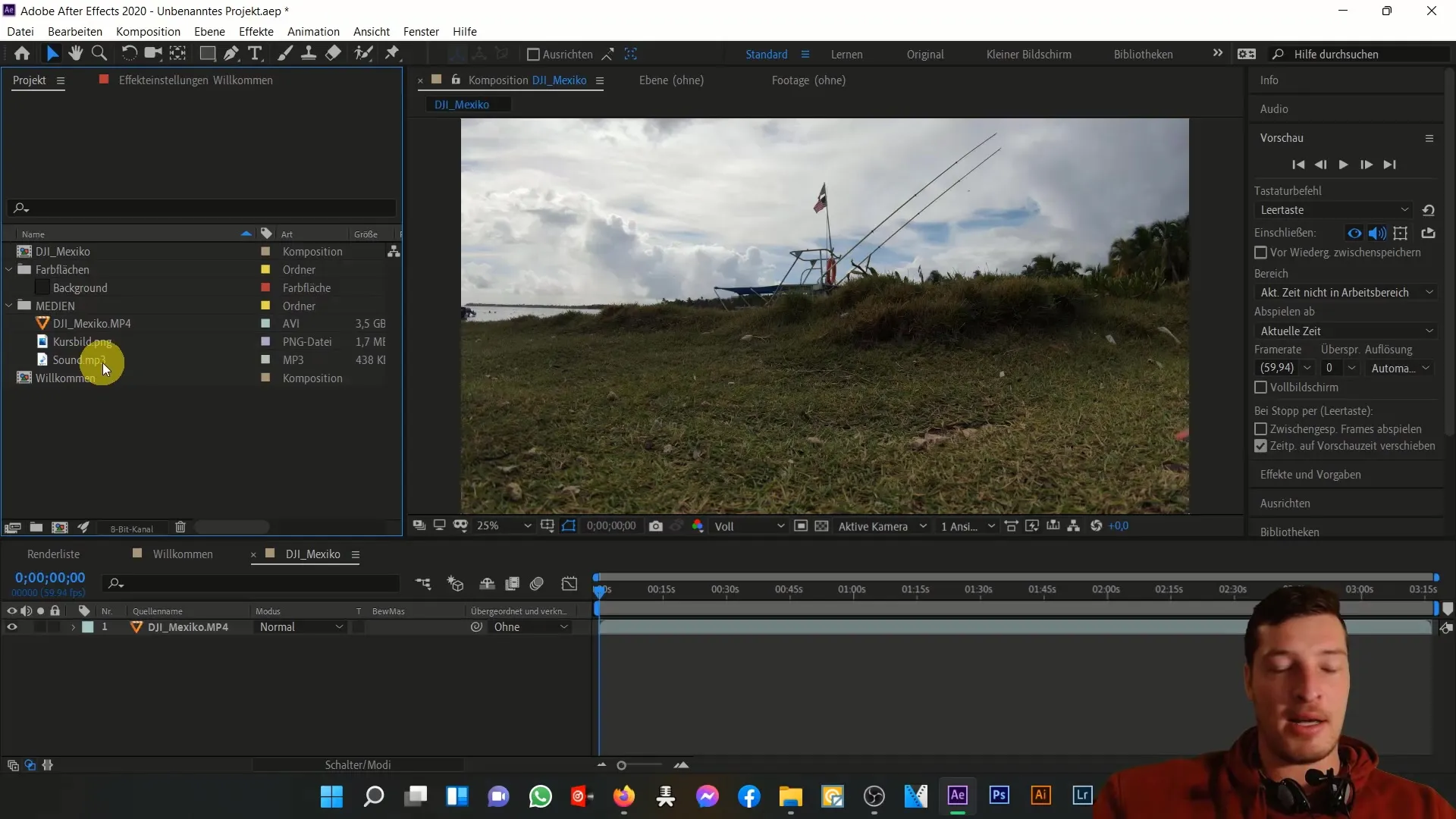
Si deseas cambiar el nombre de los archivos para que sean más descriptivos, haz clic una vez en el archivo, presiona Enter y escribe el nuevo nombre.
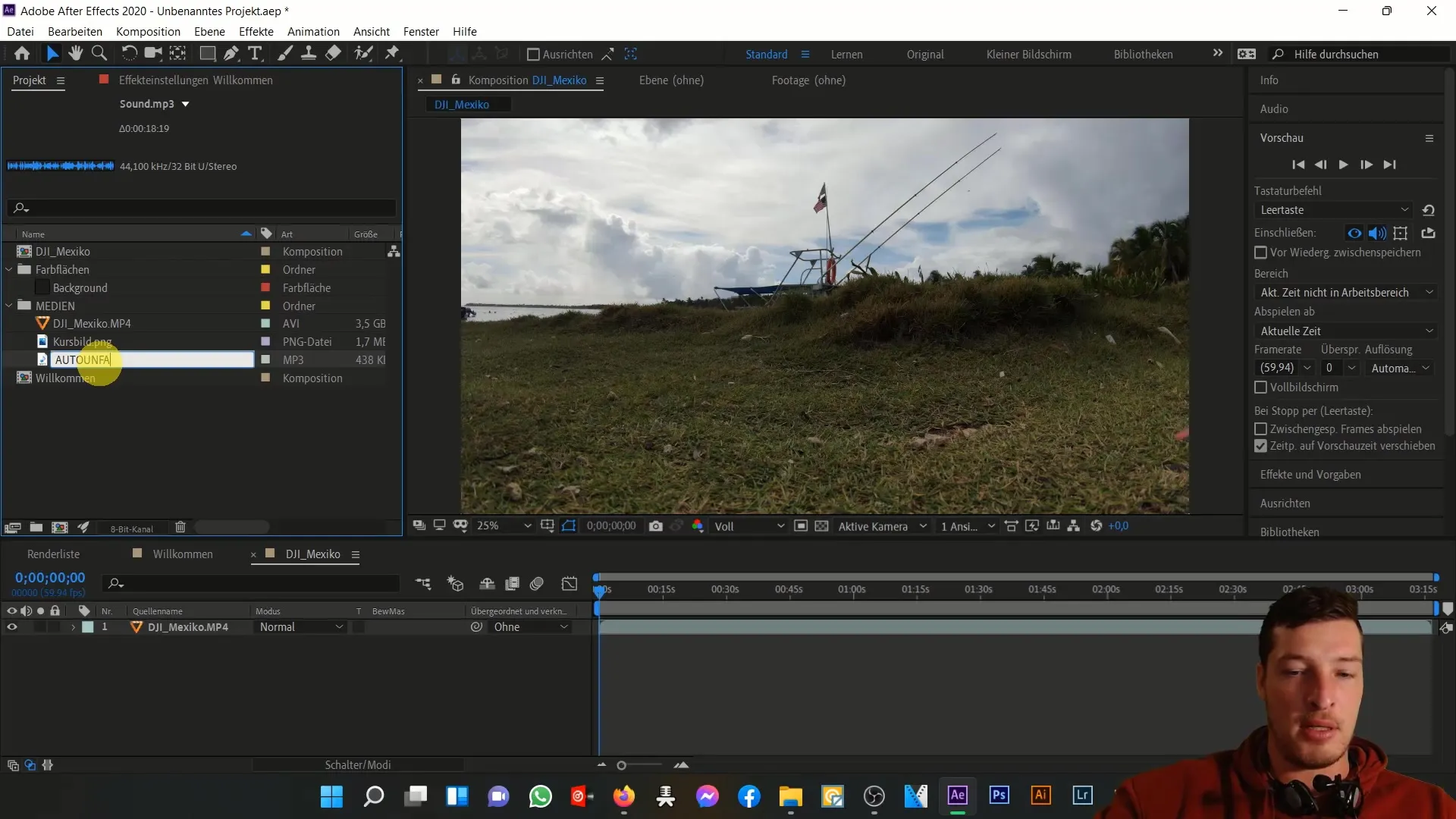
Eliminar y administrar archivos multimedia
Si quieres eliminar un archivo del proyecto, hay varias formas de hacerlo. Puedes seleccionar un archivo y presionar la tecla Supr o simplemente arrastrar el archivo a la papelera del proyecto.
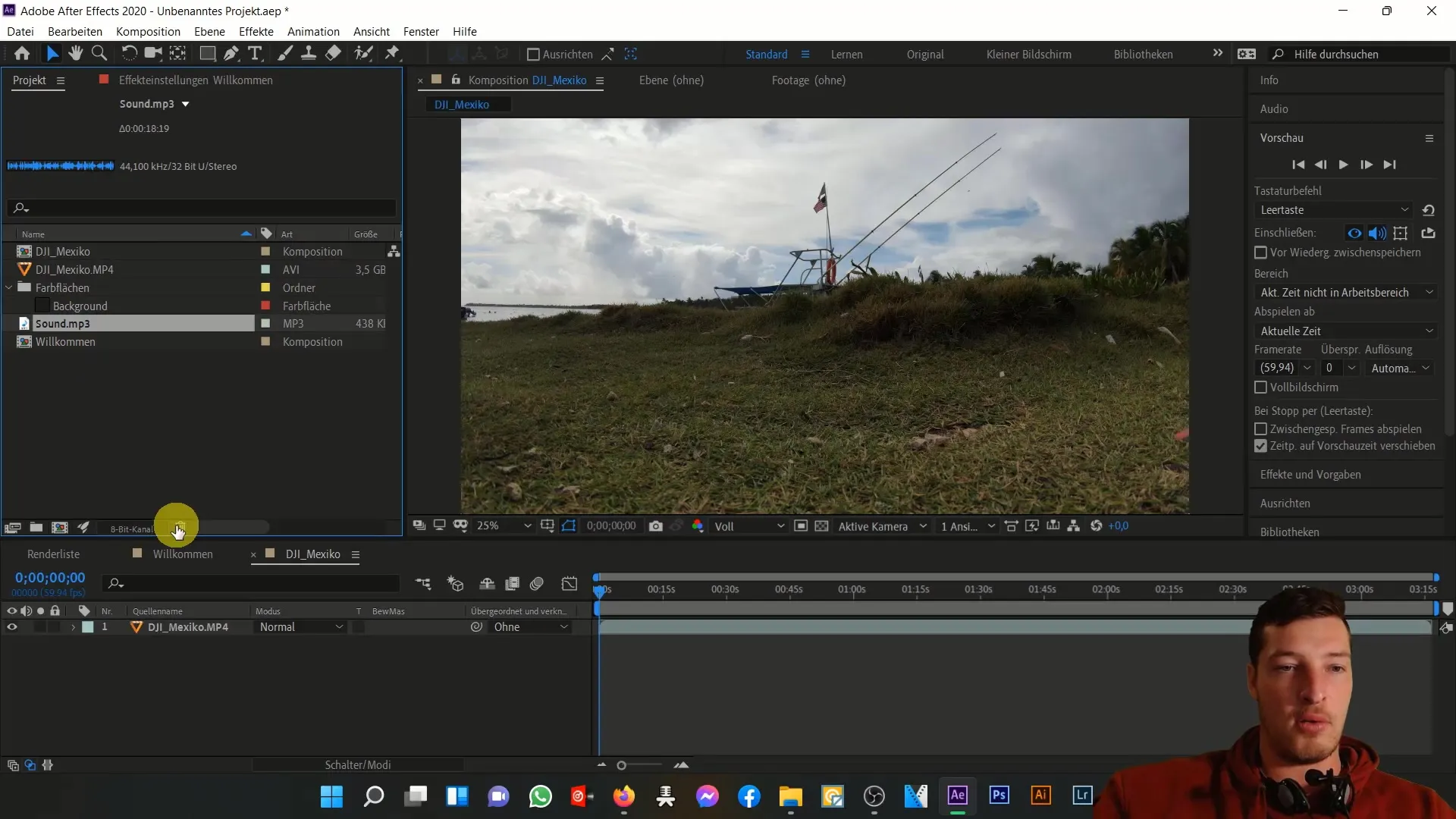
Para recuperar un archivo, en caso de que lo hayas eliminado por error, siempre puedes volver a utilizar la función de arrastrar y soltar para volver a importar el archivo en el proyecto.
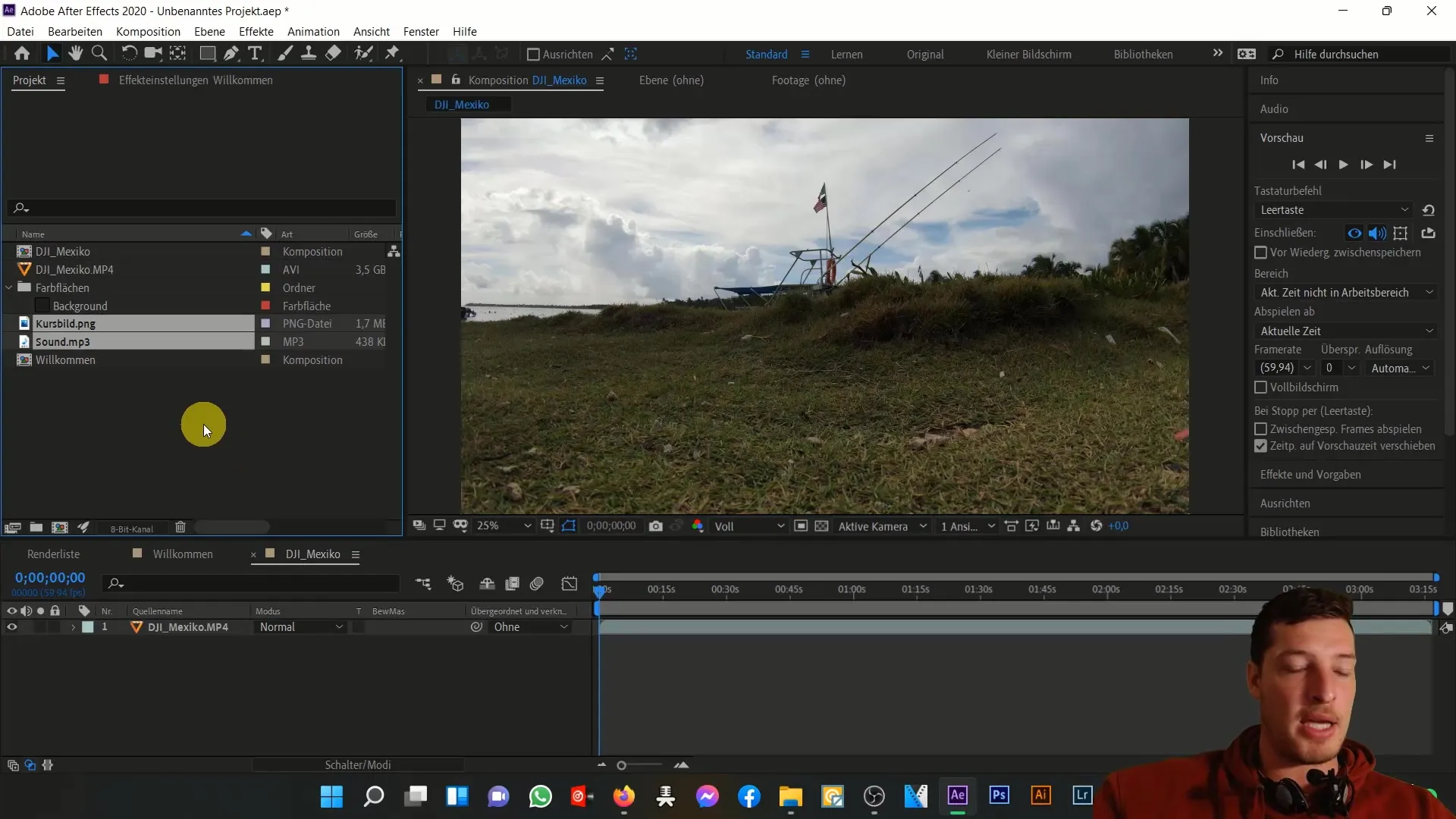
¿Cómo gestionas proyectos grandes con muchos archivos? Utiliza la función de búsqueda en el área de proyectos. Por ejemplo, si buscas "accidente de coche", encontrarás de inmediato los archivos correspondientes.
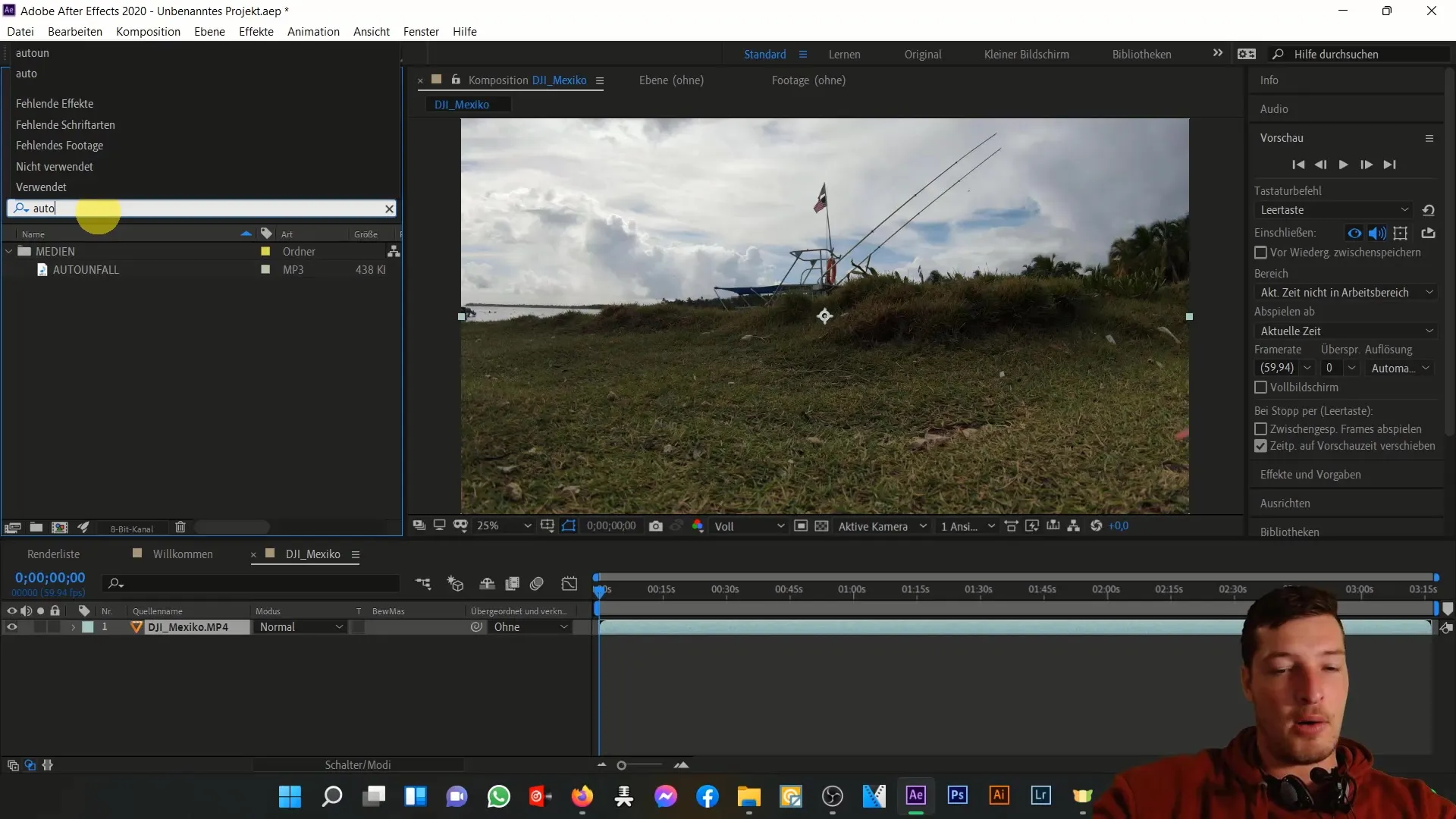
Conclusión de la zona de aprendizaje
Si has cambiado la ubicación de un archivo y After Effects ya no lo encuentra, haz clic con el botón derecho en el archivo y elige Reemplazar metraje. Luego puedes seleccionar la nueva ubicación en tu explorador de archivos.
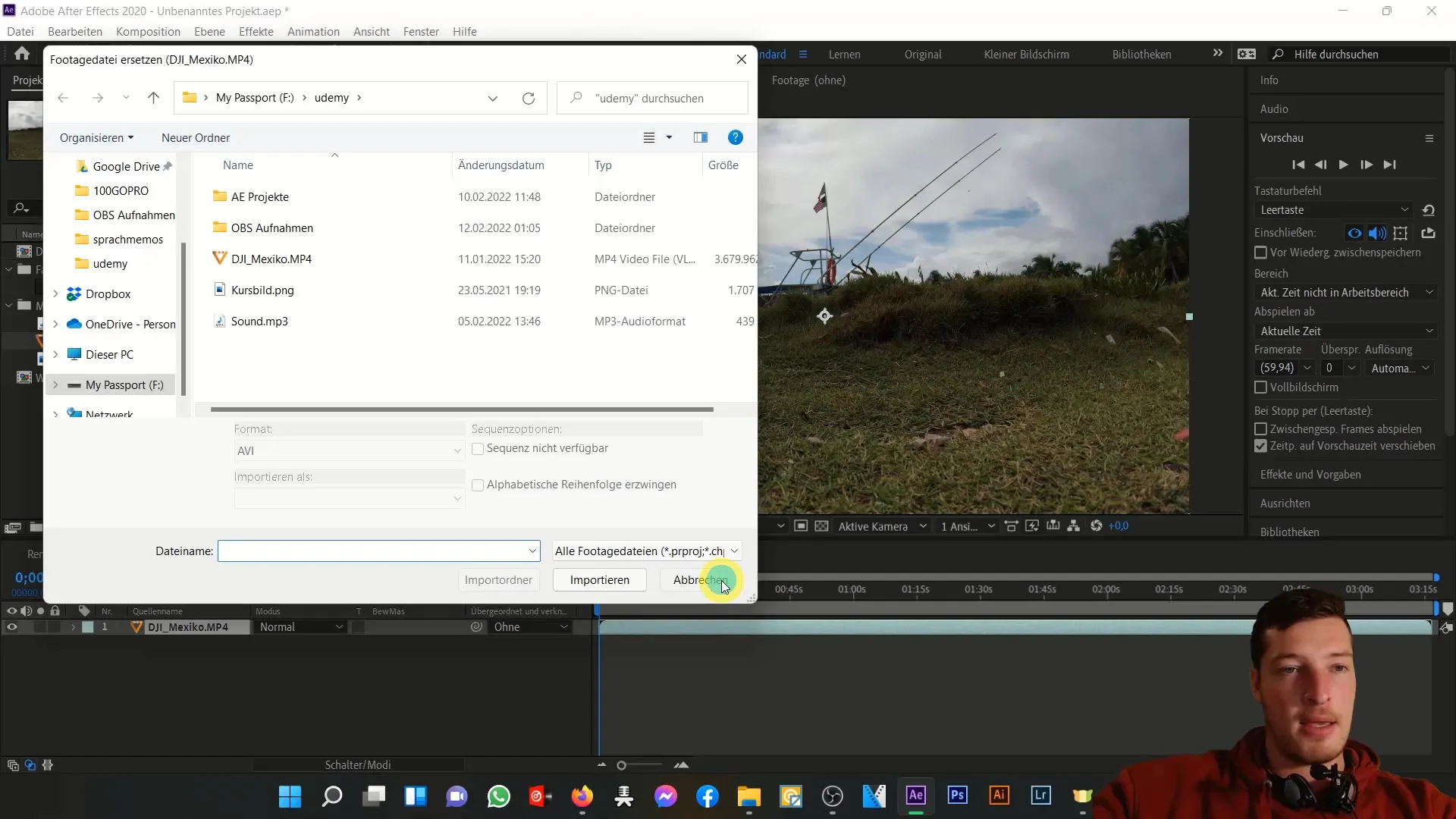
En el siguiente video aprenderás más sobre la consola central en After Effects.
Resumen
En este tutorial has aprendido cómo utilizar eficazmente el área de proyectos en Adobe After Effects. La organización de tus medios, la configuración de ajustes y el uso de las funciones de importación y búsqueda son los fundamentos para trabajar de manera eficiente en el software.
Preguntas frecuentes
¿Cómo importo medios en After Effects?Puedes agregar medios a través de Archivo > Importar o arrastrándolos directamente al área del proyecto.
¿Cómo creo una nueva composición a partir de un archivo?Simplemente arrastra el archivo al símbolo de composición en el área de proyectos.
¿Puedo crear carpetas en el área de proyectos?Sí, puedes crear nuevas carpetas haciendo clic derecho o utilizando el icono de carpeta.
¿Cómo puedo cambiar el nombre de archivos en el área de proyectos?Selecciona el archivo, presiona Enter e ingresa el nuevo nombre.
¿Qué puedo hacer si un archivo ya no se encuentra?Haz clic derecho en el archivo y elige Reemplazar metraje para seleccionar la nueva ubicación.


